各位 PlayStation 4 玩家平时回家想开机打猛汉,但 Load Game 时间之久真的很扫兴。其实可将 PS4 Pro机内的硬盘换成 SSD,无论在最初游戏加载、数据读取的速度都会大幅改善,以下是简单教学。

MHW SSD vs 内置硬盘参考影片 :
方法一 : 外置 USB SSD
这个方法好处是不用拆机,亦是最省钱的!因为只需要买一些低容量的 SSD ,如 256 或 512GB足够放 MHW 或一只你现在想加速的游戏便足够。
方法 2 : 更换内置高容量 SSD
如果想一次过升级,小编建议把内置的硬盘升级成 SSD 最方便,以后开机及所有游戏都得到提升! PlayStation 4 Pro 把数据传输接口升级到 SATA III,传输速度可达 6 Gbps,访问速度大幅提升,为 PS4 Pro 升级 SSD 会得到更显著的效果。不过很多人都会担心到,更换储存装置时,PS4 数据转移的问题。

工具准备:
U盘一只 (至少 3GB 空间,8 GB 手指或以上较佳)
十字螺丝起子一支
micro USB线一条
注意 : 以下升级会破坏保用及有机会损坏主机,请自行评估风险,升级中有任何损坏本网恕不负责
为 PS4 更换新 SSD 或者新 HDD,需要用到一只起码有 3 GB 空间的 USB 手指或者 USB 硬盘作为辅助工具,最主要是用于安装新储存装置后,重新安装 PS4 系统软件。而 USB 手指亦可用于备份你的数据,从旧硬盘转移到新 SSD 上。在更换 SSD 的过程中需要一支十字螺丝起子。另外你亦需要一部电脑(或其他工具)下载 PS4 系统软件的安装档案,并写入到 USB 手指内。而在重设主机后后为了连接 PS4 手柄,你需要一条 Micro USB 传输线。

旧 PS4 1TB 硬盘处理方法
更换出来的旧 PS4 Pro 硬盘,可以购买 USB 外置硬盘 CASE 供电脑使用,不用浪费

选购 1TB 或以上容量 SSD
首先在选购 SSD 时,你需要选购一款 PS4 的支持种类。各位可参考以下的基本需求,而今次示范安装的是一只 1000GB、SATA III 接口的 2.5 吋 SSD。以下小编推荐这款 Crucial MX500 的 1TB SSD,售价不到 $2,000 是暂时最抵玩的一款,也许它的效能未及贵价货,但其实 PS4 Pro 没有 PC 那样可以用尽 SSD 的速度,太快的 SSD 在 PS4 Pro 上反为是浪费。
PS4/PS4 Pro 支持的内置储存装置
1. 2.5 吋内接式
2. Serial ATA (SATA)

同步奖杯
PSN 设有奖杯同步功能,让你把奖杯储存上 PSN。用户在更换储存装置前,建议手动同步一次,确保你的奖杯能够成功过渡到新 SSD。
Step 1
从主选单进入「奖杯」;

Step 2
在奖杯选单中按手柄 OPTIONS 按钮打开选单,并选取「与PlayStation Network同步」。

备份资料
硬盘储存有游戏进度、PS4 主机设定、游戏档案与应用程序、用户拍摄的游戏截图与影片、PS4 主题等等。由于游戏档案容量庞大,你可选择安装新 SSD 后再行入碟安装,只备份重要的数据。
Step 1
进入 PlayStation 4 设定画面,进入 [系统] > [备份/复原],再选择「备份 PS4」;

Step 2
稍候片刻,画面便会让你选取你希望备份的资料。由于游戏数据与应用程序本身的档案容量甚为巨大,你的 U盘未必够位;

Step 3
此时你可进入「应用程序」的项目,将所有希望备份的游戏数据、应用程序反剔选。

Step 4
最后再确认你需要备份数据的总档案大小,决定后按「备份」,你的 PS4 主机会重新启动;

Step 5
当 PS4 重新启动后,便会进行备份工作,请耐心等候备份工作完成。

利用 PSN Plus 备份游戏进度
如果你有使用到 PSN Plus 付费服务,你可将游戏进度数据上传到 PSN Plus 服务器,不一定要用 USB 手指备份。当然如果你决定用 USB 手指来备份的话,就可省略这个部份。(小编建议也照以上方法备份「设定」,升级后不用重新设定一遍)
Step 1
进入 PS4 设定画面,进入 [应用程序保存数据管理] > [主机储存空间的保存数据] > [上传至在线储存空间];
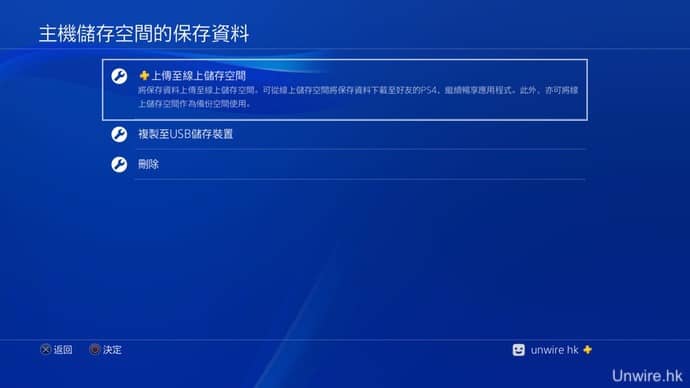
Step 2
选取你希望上传的游戏进度数据,按「上传」;

Step 3
如果你的网上储存空间已经有相关进度,而档案日期比你上载还要新的话,会询问你是否覆写。如你认为主机内的游戏进度是最新的话,就剔选「全部适用」,再按「是」便可。

拆开 PS4 主机安装新 SSD
当数据备份完成后,就可装设新买回来的 SSD。事先请准备好一支十字螺丝起子。
Step 1
今次将以 PlayStation 4 Pro 主机(下称 PS4 主机)作为示范。首先在机身背面打开内置储存装置的外盖,你可用一块胶片辅助。

Step 2
反转 PS4 主机,并把固定储存装置的螺丝起子松开,并将盛载储存装置的金属盘取出;


Step 3
将金属硬盘架固定原来硬盘的 4 粒黑螺丝松开;

Step 4
跟着就可把原本的硬盘从金属硬盘架中取出。

Step 5
把新买的 SSD 套回金属硬盘架,并把 4 粒黑螺丝装回;

Step 6
把装设了 SSD 的金属硬盘架重新组装到 PS4 主机,并把原本的螺丝装回。最后把原先的外盖重新盖上,安装 SSD 的工作就大致完成。接下来就轮到安装 PS4 系统软件的工作。

安装 PS4 系统软件
PS4 把系统软件储存到跟来的硬盘,安装新 SSD 后,你就要重新安装,就像电脑换 HDD 要再装 Windows 的原理一样。但安装 PS4 系统的过程会简单得多。
Step 1
首先到 PlayStation 官方网站


Step 2
你会下载到一个名为「PS4UPDATE.PUP」档案。请将它收纳到 USB 手指上的 \PS4\UPDATE 文件夹里面。如果你的手指没有对应文件夹,请自行建立。(使用电脑,先在 USB 手指建立一个「PS4」文件夹,再内进建立多一个「UPDATE」文件夹)

Step 3
先把 PS4 主机的电源完全关闭(即不会亮着任何显示灯),将 USB 手指插上 PS4 主机。(如显示橙色显示灯,则长按 PS4 电源按钮 7 秒以上,直到听到两下哔声)以「安全模式」启动 PS4 主机。方法是在 PS4 主机完全关闭电源的情况下,长按电源按钮 7 秒或以上。

Step 4
你会进入 PS4 系统软件安装画面,选择「替 PS4 格式化」,之后按画面指示操作便可。



Step 5
重设完成后,你便可设定 PS4。最初你需要一条 USB 线把 PS4 手柄连接到 PS4 主机。

把备份资料回复到 PS4
原本硬盘上储存的 PS4 主机设定、主题、游戏进度等,都可从你的 USB 手指或硬盘回复到 PS4。
Step 1
进入 PS4 设定画面的 [系统] > [备份/复原] > [复原PS4];

Step 2
选择想回复的数据,如你已经插好刚才备份用的 USB 手指或硬盘,就可选取之前备份好的档案。

Step 3
确认要回复数据后,PS4 主机会重新启动。

Step 4
等候数据复原。当所有复原工作完成后,PS4 主机会重新启动,回复你备份好的资料。

更换 SSD 对于 PlayStation 4 Pro 主机来说,可带来显著的提速作用,特别是在游戏启动,以及读取游戏进度的时候。在PS4 Pro执行《Monster Hunter World》时,游戏启动时间可由原本的约 35 秒,提速至约 26 秒;游戏进度读取的时间,更由约 42 秒,大幅缩减至约 20 秒。由游戏启动至进入游戏,可缩短约 30 秒时间。正所谓少数怕长计,可以缩减等到人都癫的读碟时间,长远来说打机体验可提升不少。当然,PS4 本身都有极为方便的休眠功能,玩家可多加利用。























 1735
1735

 被折叠的 条评论
为什么被折叠?
被折叠的 条评论
为什么被折叠?








